AI编程-Trae AI和Figma互相转换(方法二): 方式二:手动进行MCP代码的添加 在Trae中的MCP界面中导入的json代码 “Framelink Figma MCP”: { ̶……
哈喽!伙伴们,我是小智,你们的AI向导。欢迎来到每日的AI学习时间。今天,我们将一起深入AI的奇妙世界,探索“AI编程-Trae AI和Figma互相转换(方法二)”,并学会本篇文章中所讲的全部知识点。还是那句话“不必远征未知,只需唤醒你的潜能!”跟着小智的步伐,我们终将学有所成,学以致用,并发现自身的更多可能性。话不多说,现在就让我们开始这场激发潜能的AI学习之旅吧。
AI编程-Trae AI和Figma互相转换(方法二):
方式二:手动进行MCP代码的添加
在Trae中的MCP界面中导入的json代码
“Framelink Figma MCP”: {
“command”: “cmd”,
“args”: [
“/c”,
“npx”, “-y”,
“figma-developer-mcp”,
“–figma-api-key=你申请的Figma-API密钥”,
“–stdio”
]
}
附:Figma案例:利用Talk-To-Figma让AI来对Figma进行设计
Windows及Mac端皆可部署
参考Github源地址:https://github.com/sonnylazuardi/cursor-talk-to-figma-mcp
1.先下载一个Figma桌面端
2.将这个项目放到一个全英文的路径中(先解压,再放过去)
嘿,伙伴们,今天我们的AI探索之旅已经圆满结束。关于“AI编程-Trae AI和Figma互相转换(方法二)”的内容已经分享给大家了。感谢你们的陪伴,希望这次旅程让你对AI能够更了解、更喜欢。谨记,精准提问是解锁AI潜能的钥匙哦!如果有小伙伴想要了解学习更多的AI知识,请关注我们的官网“AI智研社”,保证让你收获满满呦!



 微信扫一扫
微信扫一扫  支付宝扫一扫
支付宝扫一扫 









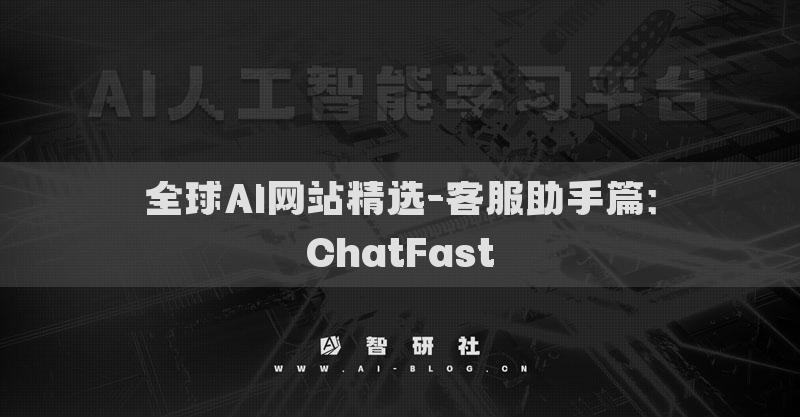


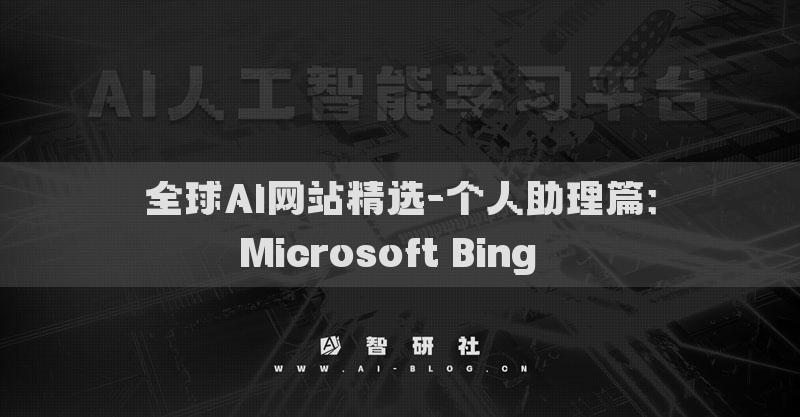


还没有评论呢,快来抢沙发~